Guide pour le développement de plugins WordPress

Table des matières
Si vous utilisez WordPress depuis un certain temps, vous n’êtes probablement pas étranger à la puissance des plugins. Cependant, l’utilisation de plugins sur votre site Web et la création de vos propres plugins sont deux choses très différentes. Si vous êtes intéressé par le développement de plugins WordPress, vous ne savez peut-être pas par où commencer.
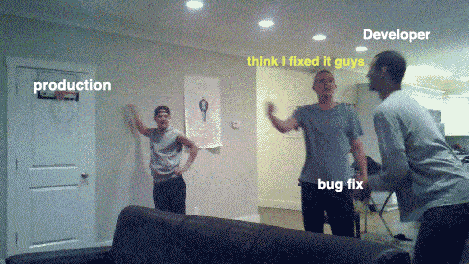
Heureusement, il est plus facile de créer vos propres plugins que vous ne le pensez. La première étape clé consiste à acquérir une solide compréhension du fonctionnement des plugins et de leur création. Une fois que vous avez assimilé les concepts de base, il est assez facile de créer et d’installer vos propres plugins simples.
Dans cet article, nous vous expliquerons les bases du développement de plugins WordPress, y compris les éléments nécessaires et la façon dont ils fonctionnent ensemble. Nous vous guiderons également à travers notre tutoriel de développement de plugins WordPress en six étapes, et nous vous fournirons quelques conseils et bonnes pratiques pour créer votre premier plugin. C’est parti !
Dans cet article 👁
- Introduction au développement de plugins WordPress
- Comment fonctionnent les plugins WordPress
- Un tutoriel en 6 étapes sur le développement de plugins WordPress
- Bonnes pratiques pour développer des plugins WordPress
- FAQ Questions fréquemment posées sur le développement de plugins WordPress
- Conclusion
Chez Weapzy, nous aidons les propriétaires de sites Web, les partenaires d’agences et les partenaires freelances à surveiller leurs sites WordPress 24/7. Que vous soyez nouveau sur WordPress ou que vous cherchiez à tester le développement et la conception, nous sommes là pour soutenir vos besoins.
Introduction au développement de plugins WordPress ✍️
Les plugins WordPress offrent un moyen puissant d’améliorer les fonctionnalités de votre site Web. Vous pouvez étendre ses fonctionnalités au-delà de ce qui est disponible dans la plateforme WordPress de base, sans modifier directement le code. Mais avec des milliers de plugins disponibles dans le répertoire de WordPress, pourquoi développer les vôtres ? La réponse est simple : la création de vos propres plugins vous permet d’ajouter des fonctionnalités personnalisées à votre site Web, qui ne sont peut-être pas disponibles dans les plugins existants.
De plus, le développement de plugins est relativement facile à apprendre, et offre une plus grande flexibilité et une meilleure rentabilité que l’embauche d’un développeur pour faire des ajouts personnalisés à votre site. De plus, c’est un excellent moyen d’apprendre en profondeur le fonctionnement de l’arrière-plan de WordPress. À un niveau de base, un plugin consiste en une ou plusieurs fonctions et fichiers écrits en PHP, le langage de script principal de WordPress. Il contient également quatre éléments essentiels, que nous aborderons en détail dans la prochaine section : les actions, les filtres, les shortcodes et les widgets.
Vous n’avez pas besoin d’être un programmeur expérimenté pour développer vos propres plugins WordPress. Toutefois, cette tâche sera nettement plus facile si vous avez des connaissances de base et une certaine familiarité avec le PHP, le CSS et le HTML. Heureusement, il existe de nombreux tutoriels en ligne qui peuvent vous aider à vous familiariser avec ces langages de base.
Comment fonctionnent les plugins WordPress 🗃
Afin de développer votre propre plugin, il est essentiel de comprendre d’abord comment les systèmes clés fonctionnent. Les plugins fonctionnent principalement à l’aide de hooks, qui sont un moyen pour un morceau de code d’interagir avec un autre. WordPress dispose de deux types de hooks : les actions et les filtres. Nous en parlerons plus en détail ci-dessous, ainsi que de deux autres éléments couramment utilisés dans le développement de plugins.
Actions
Une action WordPress fait référence à une activité spécifique qui va se produire à un moment précis. Grâce aux actions, vous pouvez ajouter ou modifier une fonctionnalité de votre plugin. Les fonctions qui sont attachées à une action seront exécutées une fois que cette action est déclenchée. Un exemple d’action WordPress est save_post. Les actions sont définies par la fonction do_action. Elles requièrent le paramètre $tag (le nom de l’action), et dans certains cas $args (des arguments supplémentaires développant ce que fait l’action).
Le noyau de WordPress est livré avec des dizaines d’actions prédéfinies. Cependant, vous pouvez également créer vos propres actions. Quoi qu’il en soit, lors du développement de votre plugin WordPress, vous utiliserez do_action pour définir les valeurs de votre fonction “hooked”. La fonction add_action sera ensuite utilisée pour connecter cette fonction à une action spécifique.
Filtres
Les filtres WordPress sont des hooks qui acceptent une seule variable ou une série de variables, puis les renvoient après qu’elles aient été modifiées. En un mot, les filtres vous permettent de modifier le contenu qui est affiché aux utilisateurs.
Les filtres WordPress sont créés à l’aide de la fonction apply_filters, et sont définis à l’intérieur de cette fonction. Ils nécessitent les arguments $tag (le nom du filtre) et $value (la valeur ou la variable filtrée), avec la possibilité d’utiliser $var pour les valeurs supplémentaires de la fonction.
Vous pouvez créer votre propre filtre en utilisant le hook apply_filters. Ensuite, pour l’exécuter, vous pouvez utiliser la fonction add_filter. Cela vous permettra d’associer une fonction spécifique au filtre, afin de manipuler la variable et de la renvoyer.
Shortcodes
En termes simples, les shortcodes sont des bouts de code qui permettent aux utilisateurs de créer et d’afficher rapidement et facilement des fonctionnalités personnalisées pour les visiteurs de leurs sites. Les codes courts peuvent être placés dans les articles et les pages via l’éditeur, dans les menus et les widgets, etc.
De nombreux plugins utilisent les shortcodes. Vous pouvez créer votre propre shortcode en utilisant la fonction add_shortcode. Le nom de votre shortcode sera la première variable, et la deuxième variable sera la fonction de sortie. La fonction de sortie est composée de trois valeurs : attributs, contenu et nom.
Widgets
Une autre façon d’activer la fonctionnalité des plugins par le biais d’une interface simple est d’utiliser les widgets WordPress. Vous pouvez créer un widget en étendant la classe WP_Widget. WordPress utilise une approche de conception orientée objet pour les widgets, ce qui signifie que les fonctions et les valeurs sont stockées dans l’entité unique d’une classe.
Avant de commencer le développement de votre plugin WordPress, nous vous recommandons de vous documenter sur ces sujets pour mieux comprendre le fonctionnement des plugins. Voici quelques outils et ressources utiles pour le développement de plugins WordPress que vous pouvez utiliser :
- Référence du code WordPress
- WordPress Codex : Écrire un plugin
- Manuel du développeur WordPress pour les plugins
Un tutoriel de développement de plugin WordPress en 6 étapes 🔌
Maintenant que nous avons examiné les éléments qui composent un plugin, il est temps de parler de la façon dont vous pouvez en créer un. Il est important de noter que, avant d’ajouter un nouveau plugin à votre site Web ou de modifier des fichiers, il vaut mieux configurer un environnement de test ou un site de mise en scène. Cela vous permet d’expérimenter en toute sécurité, sans risquer de casser votre site réel. 🧪 Testez toujours les modifications apportées à votre site Web – y compris les nouveaux plugins – sur un site de mise en scène d’abord.
Ceci dit, jetons un coup d’œil aux six étapes de notre tutoriel sur le développement de plugins WordPress :
- Choisir un nom de plugin
- Créer votre dossier de plugin et votre fichier PHP
- Ajouter l’en-tête de votre fichier
- Programmer votre plugin et ajoutez des fonctions
- Compresser votre dossier de plugin
- Activer le plugin sur votre site WordPress
Étape 1 : Choisir un nom de plugin
La première étape du développement d’un plugin WordPress est de trouver un nom officiel pour votre plugin. Choisissez-en un qui soit pertinent pour ce que le plugin fait, mais également unique. C’est une bonne idée de vérifier le WordPress Plugin Directory et d’effectuer quelques recherches sur Google, pour s’assurer qu’il n’y a pas d’autres plugins qui portent déjà le nom que vous envisagez d’utiliser.
Gardez à l’esprit que le nom officiel de votre plugin sera celui que vous utiliserez pour le dossier du plugin et le fichier PHP. Vous pouvez également utiliser une version abrégée du nom du plugin comme préfixe, afin d’éviter les collisions de noms (dont nous parlerons plus tard). Par conséquent, vous voudrez également choisir un nom qui peut être facilement abrégé pour créer un identifiant unique.
Étape 2 : Créer votre dossier de plugin et votre fichier PHP
Avant tout, votre plugin a besoin d’un endroit où vivre. Par conséquent, après avoir choisi un nom pour votre plugin, l’étape suivante consiste à créer un dossier pour celui-ci. Pour commencer, allez dans le dossier wp-content/plugins de votre installation WordPress. Créez un nouveau dossier et nommez-le en utilisant le nom du plugin, en utilisant des traits d’union pour séparer les mots (par exemple, “your-plugin-name”) :
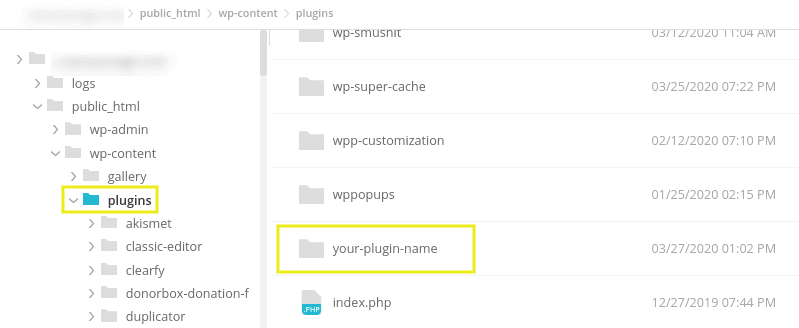
Une fois que vous avez créé votre dossier de plugin, l’étape suivante consiste à créer un fichier PHP à l’intérieur de celui-ci. Vous utiliserez la même convention d’appellation (par exemple, “your-plugin-name.php”) :
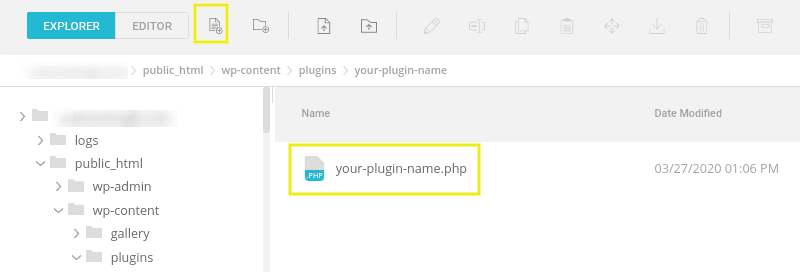
Selon la complexité de votre plugin, il peut contenir un seul ou plusieurs fichiers PHP. Par exemple, vous pouvez avoir des fichiers séparés pour la langue, CSS, etc.
Étape 3 : Ajouter l’en-tête de votre fichier
Une fois que vous avez créé le fichier principal de votre plugin, il est temps d’ajouter l’en-tête du fichier. Il s’agit essentiellement d’un commentaire de bloc PHP qui comprend des métadonnées sur votre plugin. À l’intérieur du fichier, ajoutez le code suivant : /** Bien sûr, vous voudrez remplacer les informations ci-dessus par les détails qui concernent votre plugin. De plus, si votre répertoire de plugins contient plusieurs fichiers PHP, assurez-vous de n’ajouter cet en-tête qu’à l’un d’entre eux. Au minimum, cet en-tête doit contenir le nom de votre plugin. Cependant, vous pouvez également utiliser cet espace pour inclure des détails sur l’auteur, la licence, etc. Lorsque vous avez terminé, enregistrez vos modifications. Votre plugin devrait maintenant être ajouté à votre site WordPress. Pour vous assurer que c’est le cas, naviguez dans votre tableau de bord d’administration de WordPress et allez dans Plugins :
* Nom du plugin : Votre nom de plugin
* URI du plugin : http://yourdomain.com
* Description : Insérez ici une brève description de ce que fait votre plugin.
* Version : 1.0.0
* Auteur : Votre nom
* URI de l'auteur : http://yourdomain.com
* License : GPL2
*/
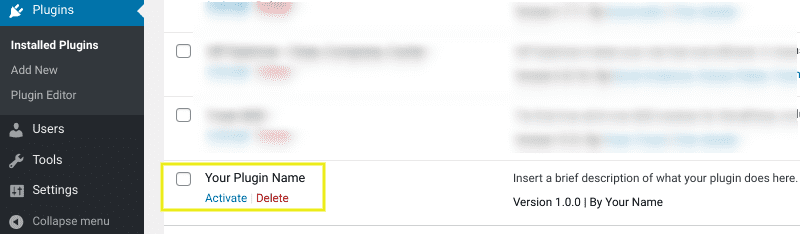
Vous devriez voir votre nouveau plugin listé sur cet écran. Bien sûr, ce n’est pas encore terminé…
Étape 4 : Programmer votre plugin pour ajouter des fonctions
À ce stade, vous avez mis en place le cadre de base de votre plugin. Cependant, il ne fait évidemment rien pour l’instant. Pour cela, vous devez programmer votre plugin en utilisant les éléments dont nous avons parlé plus tôt dans cet article. Il existe une multitude de façons de créer et d’utiliser des plugins – trop pour les aborder dans un seul article. Cependant, si vous avez besoin d’aide pour écrire le code de votre plugin, nous vous suggérons d’utiliser le Codex de WordPress comme guide.
Gardez à l’esprit que vous pouvez vouloir créer différents fichiers pour votre plugin. Par exemple, vous pouvez créer des fichiers individuels pour les CSS, JavaScript, les images, etc. Bien que ce ne soit pas une obligation, cela peut être incroyablement utile à des fins d’organisation, surtout si votre plugin fait plus d’une action. Si vous vous retrouvez avec plusieurs fichiers, vous les ajouterez à un dossier compressé avant de les télécharger sur votre site.
Étape 5 : Compresser le dossier de votre plugin
Comme nous l’avons vu précédemment, une fois que vous ajoutez un fichier PHP à votre répertoire de plugins WordPress, le plugin sera automatiquement ajouté à votre site WordPress. Cependant, lorsque vous écrivez votre fichier PHP et le code du plugin, vous pouvez également utiliser un éditeur de texte ou de code. Celui-ci peut être l’un des outils de développement de plugins WordPress les plus utiles de votre arsenal. Avant de télécharger votre plugin sur votre site WordPress, vous devrez le convertir au format .zip.
Par conséquent, une fois que vous avez fini d’ajouter tout le code que vous voulez inclure, vous pouvez aller de l’avant et compresser le dossier du plugin. Pour ce faire, vous pouvez généralement faire un clic droit sur le dossier et sélectionner Compresser.
Étape 6 : Activer et exécuter le plugin sur votre site WordPress
Une fois que vous aurez fini de créer la première version de votre plugin, vous pourrez enfin passer à la partie fun : l’utiliser sur votre site WordPress ! Si vous ne l’avez pas encore ajouté à votre installation WordPress, vous pouvez télécharger le dossier via votre répertoire de plugins (voir l’étape 2 ci-dessus pour plus de détails). Si le plugin est dans un dossier .zip sur votre ordinateur, vous pouvez l’ajouter dans votre tableau de bord WordPress en naviguant vers Plugins > Add New > Upload Plugin > Choose File:
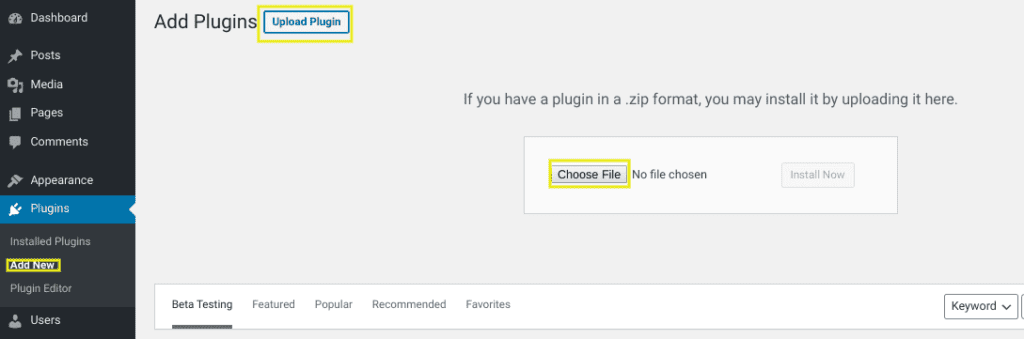
Si le plugin était déjà dans votre répertoire WordPress, il vous suffit de naviguer vers l’écran Plugins et de cliquer sur le lien Activer. Vous êtes alors prêt à commencer à tester votre plugin et à apporter des modifications et des améliorations si nécessaire.
Bonnes pratiques pour le développement de plugins WordPress 🔑
Avant, pendant et après le développement d’un plugin WordPress, il y a une poignée de bonnes pratiques à garder à l’esprit. Ces conseils peuvent vous aider à assurer un processus de développement en douceur et à améliorer l’efficacité de votre plugin.
Par exemple, lorsque vous créez votre plugin, soyez spécifique et stratégique quant au nom que vous choisissez. Vous devez vous assurer qu’il est unique, afin d’éviter toute confusion ou tout conflit avec d’autres plugins. Vous pouvez également consulter les recommandations de WordPress concernant le nom de votre plugin.
Nous vous recommandons également de conserver une structure de plugin WordPress propre. Idéalement, le fichier your-plugin-name.php sera à la racine du répertoire de votre plugin, avec tout le reste organisé en sous-dossiers. Pour que la structure de votre dossier reste propre et simple, WordPress suggère d’utiliser la hiérarchie suivante :
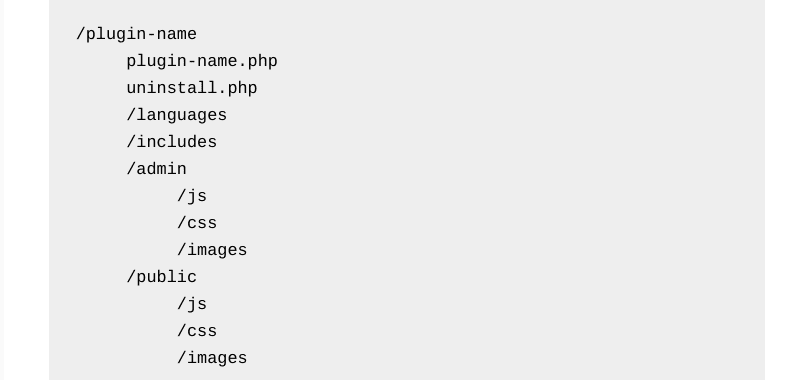
Un autre conseil utile concerne les préfixes. Lorsque vous préfixez vos fonctions, évitez d’utiliser le préfixe wp_. Par défaut, les fonctions de code de WordPress utilisent ce préfixe, donc l’utiliser pour votre plugin peut causer des problèmes de compatibilité. Au lieu de cela, vous voudrez utiliser quelque chose qui est unique à votre plugin, comme une version abrégée de son nom.
Si c’est la première fois que vous travaillez avec des plugins ou que vous en créez un à partir de zéro, vous pouvez aussi envisager d’utiliser un modèle de plugin WordPress pour commencer. Cela vous donnera une base pour le développement de votre plugin WordPress. Il offre un guide clair qui vous aidera pendant le processus de création.
Enfin, n’oubliez pas de faire de la sécurité des plugins une priorité. La dernière chose que vous voulez, c’est que votre plugin rende votre site WordPress vulnérable aux intrus. Pour plus d’informations sur la sécurité des plugins, vous pouvez vous référer au Plugin Handbook.
Questions fréquemment posées sur le développement de plugins WordPress 🙋🏻♂️
À ce stade, vous avez, nous l’espérons, acquis une compréhension de base du développement de plugins WordPress, et vous avez une idée de ce à quoi le processus ressemblera. Cependant, il se peut aussi que vous ayez encore des questions. Dans cette optique, jetons un coup d’œil à quelques FAQ sur le développement de plugins WordPress :
Comment faire entrer mon plugin dans le WordPress Plugin Directory ?
Il est parfaitement normal de créer un plugin pour votre site web et de l’utiliser uniquement. Cependant, de nombreux développeurs souhaitent également que leur plugin soit inclus et même présenté dans le WordPress Plugin Directory. Pour ce faire, vous devez soumettre votre plugin à la WordPress Plugin Team. Cette équipe a des critères et des exigences spécifiques auxquels votre plugin doit répondre pour être soumis, sans parler de son acceptation. Par conséquent, la meilleure façon de faire entrer votre plugin dans le répertoire est d’examiner attentivement leurs directives et suggestions.
Ai-je besoin d’une licence pour mon plugin WordPress ?
Si vous prévoyez de n’utiliser votre plugin qu’à des fins privées, il n’est pas nécessaire de le soumettre à une licence. Cependant, si vous prévoyez de le partager avec le public, ou de le soumettre au WordPress Plugin Directory, vous aurez besoin d’une licence. Selon les directives de WordPress, tous les plugins doivent adhérer à la GNU General Public License v2 ou ultérieure.
Que faire si je veux désinstaller mon plugin ?
Vous pouvez désinstaller votre plugin comme vous le feriez pour tout autre plugin WordPress. Par exemple, vous pouvez le désactiver depuis le tableau de bord de WordPress, puis le supprimer de votre site. Cependant, il existe également deux autres méthodes que vous pouvez utiliser. La première consiste à utiliser la fonction register_uninstall_hook. La seconde consiste à créer un fichier uninstall.php, puis à l’ajouter à la racine du répertoire de votre plugin(/votre-nom-de-plugin/uninstall.php).
Combien de fichiers mon plugin doit-il contenir ?
Comme vous vous en souvenez peut-être, votre plugin peut avoir un seul fichier PHP ou plusieurs fichiers dans son dossier. La structure du plugin WordPress est vraiment à votre discrétion, et variera en fonction de la simplicité ou de la complexité de votre plugin. Si vous avez un plugin complexe, la division de son code en différents fichiers et dossiers sera généralement la voie la plus sûre et la plus intelligente. Cela facilite la navigation dans le code de votre plugin et vous permet de le trouver rapidement et d’y apporter des modifications si nécessaire.
Dans la section “Bonnes pratiques pour le développement de plugins WordPress”, nous avons discuté de quelques conseils pour structurer le système de dossiers de votre plugin. N’hésitez pas à vous y référer comme guide pour créer la hiérarchie des fichiers et des dossiers de votre plugin.
Puis-je écrire des fonctions de plugin dans le fichier functions.php du thème ?
Si vous avez déjà travaillé avec ou développé des thèmes WordPress, vous savez probablement qu’un thème utilise un fichier functions.php. Cependant, la différence entre les plugins et les thèmes est que les plugins sont des modules autonomes. Ils n’affectent pas le code principal de WordPress.
Bien qu’il soit possible d’ajouter des fonctions de type plugin au fichier functions.php de votre thème, nous vous le déconseillons fortement. Lorsque vous mettez à jour ou changez de thème, vous pouvez perdre ce code. Cela peut également compliquer la recherche et le débogage des problèmes.
L’avantage des plugins est qu’il s’agit d’entités autonomes, qui ne sont pas liées au thème de votre site. Par conséquent, vous n’aurez pas à vous inquiéter que leurs fonctionnalités deviennent inactives si vous changez de thème.
Conclusion 👏🏻
Les plugins sont un moyen puissant d’ étendre les fonctionnalités de votre site WordPress. Se lancer dans le développement de plugins WordPress vous positionne pour ajouter des fonctionnalités personnalisées à votre site, sans avoir à compter sur d’autres développeurs. Dans cet article, nous avons examiné comment vous pouvez développer un plugin WordPress en seulement six étapes:
- Nommez votre plugin, en vous assurant qu’il est à la fois spécifique et unique
- Créez un dossier de plugin et un fichier PHP dans votre répertoire WordPress
- Ajoutez l’en-tête de votre fichier de plugin
- Programmez votre plugin en ajoutant des fonctions
- Compressez votre dossier de plugin dans un fichier .zip
- Activez le plugin sur votre site WordPress
Vous avez besoin de déléguer ces tâches à quelqu’un d’autre ?
Laissez les pros de Weapzy s’en charger ! Dans le cadre de notre service d’édition, l’équipe de Weapzy peut fournir une assistance 24h/24 à votre site WordPress, comme l’installation et la configuration d’un plugin de médias sociaux, la fourniture de services d’optimisation ou encore des services de gestion et de support de vos sites Web !
Crédit image : Unsplash
Dernière mise à jour : janvier 2023